Configurer votre lecteur de codes-barres¶
Suivez ce guide pour choisir et configurer un scanner de codes-barres compatible avec les applications Invenaire et Code-barres d’Odoo.

Image d’un exemple de scanner de codes-barres.¶
Types de scanners¶
Before setting up a barcode scanner, it is important to determine which scanner type best meets the needs of the business. There are three main types, each with their own benefits and use cases:
USB scanners are connected to a computer, and are suitable for businesses that scan products at a fixed location, like at the checkout in a grocery store. Ensure the chosen USB scanner is compatible with the keyboard layout of the computer.
Bluetooth scanners pair with a smartphone or tablet, making them an ideal cost-effective and portable barcode scanner option. In this scenario, Odoo is installed on the smartphone, allowing warehouse operators to handle operations, and check stock directly through their mobile devices.
Mobile computer scanners are mobile devices with a built-in barcode scanner. First, ensure the device can run the Odoo mobile app properly. Recent models that use Android OS with the Google Chrome browser, or Windows OS with Microsoft Edge, should work. However, testing is crucial due to the variety of available models and configurations.
Pour plus d'infos
Configuration¶
Lors de la configuration du scanner de codes-barres, assurez-vous que les paramètres suivants sont corrects pour que l’appareil puisse lire correctement les codes-barres avec Odoo.
Disposition du clavier¶
Lors de l’utilisation d’un scanner de codes-barres USB, faites correspondre sa disposition de clavier avec celle du système d’exploitation pour une interprétation correcte des caractères. En général, le mode de numérisation doit être réglé pour accepter un clavier USB (HID), avec une langue correspondant à celle du clavier utilisé.
Pour configurer la disposition du clavier d’un scanner Zebra, scannez le code-barres de configuration correspondant à la langue souhaitée dans le manuel d’utilisation du scanner.

Exemples de paramètres de langue du clavier dans le manuel d’utilisation du scanner Zebra.¶
Retour à la ligne automatique¶
Odoo applique un délai par défaut de 100 millisecondes entre les scans pour éviter les doubles numérisations accidentelles. Pour synchroniser avec le scanner de codes-barres, configurez-le pour inclure un retour chariot (:dfn`un caractère similaire à la touche « Entrée » du clavier`) après chaque scan. Odoo interprète ce retour chariot comme la fin de la saisie du code-barres et accepte ainsi le scan avant de passer au suivant.
Généralement, un retour chariot est déjà activé par défaut sur le scanner. Vérifiez cette configuration en scannant un code-barres spécifique du manuel utilisateur, tel que CR suffix ON ou Apply Enter for suffix.
Scanner Zebra¶
Lors de l’utilisation des scanners Zebra, assurez-vous que les configurations de touches suivantes sont définies pour éviter les erreurs.
Begin on the Zebra scanner’s home screen, and select the DataWedge app (the icon for the app is a light blue barcode). On the DataWedge Profiles page, select the profile option to access the Zebra scanner’s settings.
Scroll down to the Keyboard Output option, and ensure the Enable/disable keystroke output option is Enabled.
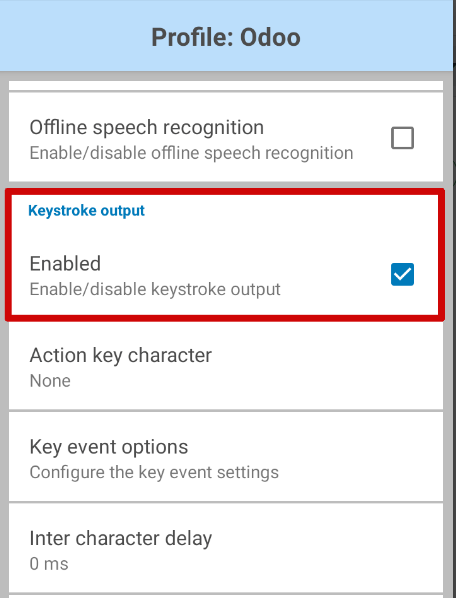
Now, go back to the Profile options page, and select Key event options. Here, ensure the Send Characters as Events option is checked.